相信Linux用户对Xshell远程管理软件都不陌生的,不过对于一些新手朋友来讲,向Linux服务器上传文件可能还存在难度,这里小编就分享了Xshell向Linux服务器上传文件的详细步骤,下面一起来看看吧。
首先登录Linux服务器。打开Xshell,新建会话输入相应的主机名称和IP,登录Linux服务器。
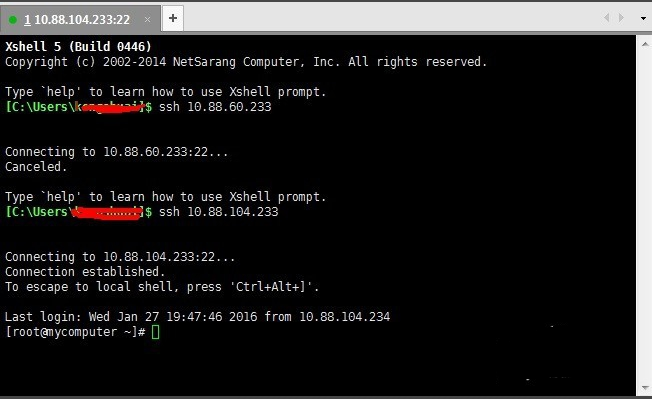
登录Linux服务器
查看lrzsz是否已经安装。在会话中输入rpm -qa|grep lrzsz,然后按回车键即可。
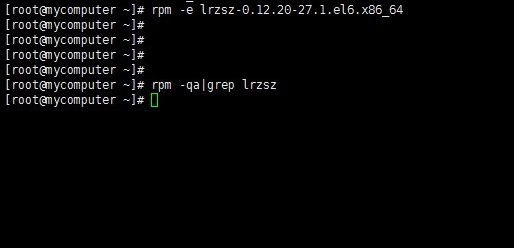
查看lrzsz是否安装
上传安装包。若lrzsz没有安装,通过WinCSP上传安装包(安装包可从Linux操作系统镜像文件中获取),如图。
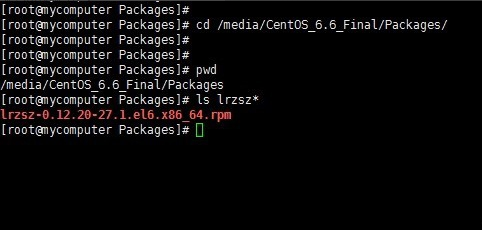
查看lrzsz是否安装
安装lrzsz。在会话中执行如下图所示的命令,就能进行安装。
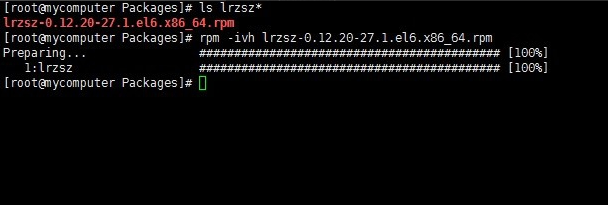
安装lrzsz
上传文件。执行rz命令上传文件,弹出文件选择窗口。
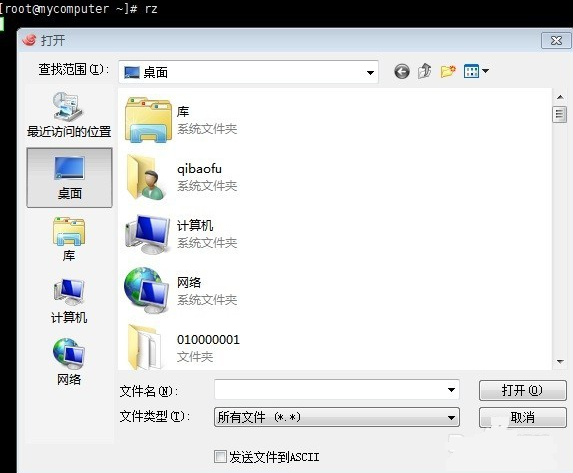
执行rz命令上传文件
选择上传的文件。在文件选择窗口选择上传的文件,然后点击“打开”按钮。
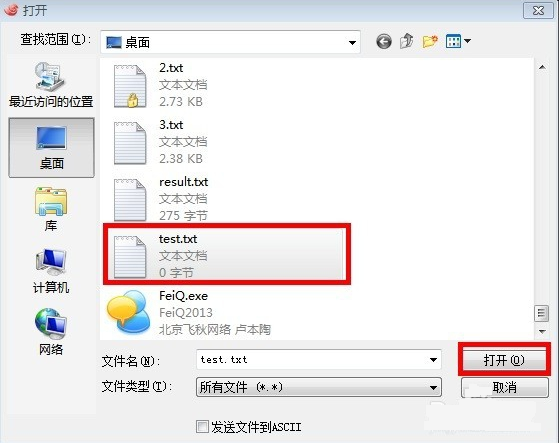
选择上传的文件
文件上传成功。选择文件上传后。会弹出如下图所示的文件传输窗口,表明文件已上传成功。
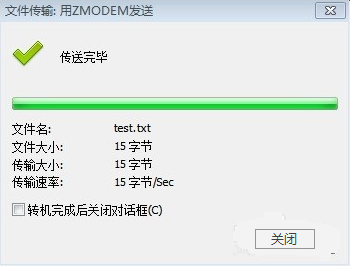
选择上传的文件
快来学习学习Xshell向Linux服务器上传文件的详细步骤吧,一定会帮到大家的。
- qlv格式转换成mp4如何安装?qlv格式转换成mp4安装步骤
- Ce修改器如何修改游戏人物强度数据?Cheat Engine修改游戏人物强度数据的方法
- Adobe Reader XI出现安装不了怎么办?Adobe Reader XI出现安装不了的处理方法
- Adobe Reader XI怎样设置中文?Adobe Reader XI设置中文的教程
- Adobe Reader XI如何添加书签?Adobe Reader XI如何添加书签功能的教程
- Adobe Reader XI怎样添加批注?Adobe Reader XI中添加批注的教程
- Adobe Reader XI怎样关闭单击放大?Adobe Reader XI中关闭单击放大功能的教程
- Adobe Reader XI为PDF如何设置默认打开程序?Adobe Reader XI为PDF打开程序的方法
- 中国象棋如何关闭背景音乐?中国象棋关闭背景音乐方法
- 中国象棋怎样安装?中国象棋安装方法技巧
- 美团外卖商家版如何查看顾客构成?美团外卖商家版查看顾客构成的方法
- 美团外卖商家版如何回复客户评价?美团外卖商家版回复客户评价的方法
- 美团外卖商家如何更改餐厅电话?美团外卖商家更改餐厅电话的教程
- 美团外卖商家版如何新增菜单?美团外卖商家版新增菜单的方法
- 美团外卖商家版怎么改银行卡?美团外卖商家版改银行卡的方法
- 美团外卖商家版怎么设置打折商品?美团外卖商家版设置打折商品的方法
- 美团外卖商家怎么设置24小时营业?美团外卖商家设置24小时营业的方法
- 无忧全国计算机等级考试超级模拟软件如何安装?无忧全国计算机等级考试超级模拟软件安装方法
- 一键GHOST后如何数据恢复?一键GHOST后数据恢复的方法
- 一键Ghost怎么硬盘安装?一键Ghost硬盘安装方法
- 妄想山海侍从怎么选择-妄想山海侍从选择推荐
- 妄想山海紫色武器怎么获取-妄想山海紫色武器获取方法介绍
- 纸嫁衣怎么上七楼-纸嫁衣上七楼的方法介绍
- 纸嫁衣第三章怎么过-纸嫁衣第三章通关攻略
- 纸嫁衣第二章怎么过-纸嫁衣第二章攻略
- Rekordbox v6.6.1.0013
- IP网卡修改&IP端口重定向 v1.0.0
- 暴风影音极速版 v9.6.912.1111
- LightEditor v1.1.1.5
- 渲梦工厂稳定版 v3.1.8.2
- 大黄蜂加密助手 v6.0.5.0
- CrystalDiskMark v8.0.4.0
- 建硕云ERP v5.9.1.2
- 赤兔压缩 v2.15.24.50
- IP网卡修改&IP端口重定向 v1.0.0
- 铁拳7凌晓雨百褶短裙比基尼MOD v2.3
- 堕落之主四个隐藏职业解锁存档 v2.64
- 我的世界DestinyCraft命运冒险材质包 v2.3
- 模拟人生4女士褶皱休闲紧身裤MOD v2.3
- 御姐玫瑰Z2混沌全攻击COOL连击脚本 v2.3
- 巫师3狂猎银剑史诗级加强MOD v2.3
- 怪物猎人世界冰原Palico服装MOD v2.31
- 怪物猎人世界冰原加强版铁山靠MOD v1.76
- 上古卷轴5重制版黑暗精灵追随者梅丽莎MOD v2.36
- 微软模拟飞行更好的佩森机场MOD v3.32
- cullender
- culminate
- culottes
- culpable
- culprit
- cult
- cultivable
- cultivate
- cultivated
- cultural
- 大闹天宫:上
- 孟姜女
- 这是我的家
- 财务分析
- 银行会计
- 电磁学
- 大学计算机基础实验指导与习题集
- 日本的对外战略
- 更衣室
- 实证法学研究
- [BT下载][一念永恒.第三季][第26集][WEB-MKV/0.52G][国语配音/中文字幕][4K-2160P][H265][流媒体][ZeroTV]
- [BT下载][万古最强宗][第11集][WEB-MKV/0.16G][国语配音/中文字幕][1080P][H265][流媒体][ZeroTV]
- [BT下载][万界主宰][第15集][WEB-MP4/0.19G][国语配音/中文字幕][1080P][流媒体][ZeroTV]
- [BT下载][坏姐妹.第二季][第05集][WEB-MKV/3.71G][国语配音/中文字幕][1080P][流媒体][ParkTV]
- [BT下载][坏姐妹.第二季][第05集][WEB-MKV/7.49G][简繁英字幕][4K-2160P][H265][流媒体][ParkTV]
- [BT下载][坏姐妹.第二季][第05集][WEB-MKV/8.86G][简繁英字幕][4K-2160P][杜比视界版本][H265][流媒体][ParkTV]
- [BT下载][坏姐妹.第二季][第05集][WEB-MKV/8.82G][简繁英字幕][4K-2160P][HDR版本][H265][流媒体][ParkTV]
- [BT下载][坏姐妹.第二季][第05集][WEB-MKV/8.83G][简繁英字幕][4K/HDR+杜比/H265/流媒体][ParkTV]
- [BT下载][为全人类.第四季][全10集][WEB-MKV/100.69G][简繁英字幕][4K/HDR+杜比/H265/流媒体][ParkTV]
- [BT下载][为爱所困2024][第07-12集][WEB-MKV/5.03G][简繁英字幕][1080P][流媒体][ParkTV]